腾讯会议共享屏幕没声音怎么办
- 浏览: 0
- |
- 更新:
腾讯会议带来非常不错的办公服务操作,很多人都会使用,但是有用户在使用共享屏幕的时候,发现没有声音,那么你知道怎么来进行解决,为此小编提供详细的教程,根据教程可以轻松解决问题,感兴趣的小伙伴可以阅读了解一下。
腾讯会议共享屏幕没声音解决方法
1、直接打开电脑中的软件,找到快速会议功能进行点击。
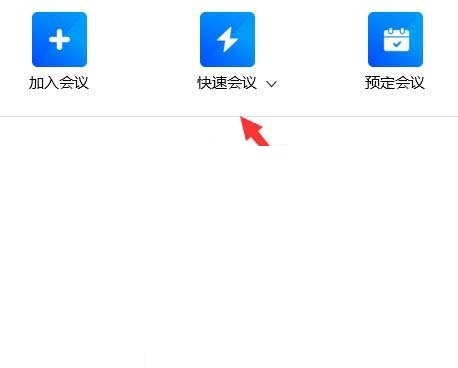
2、在打开的页面中点击下方的共享视频功能。

3、在打开的页面中找到左下方的【同时共享电脑声音】功能进行勾选。
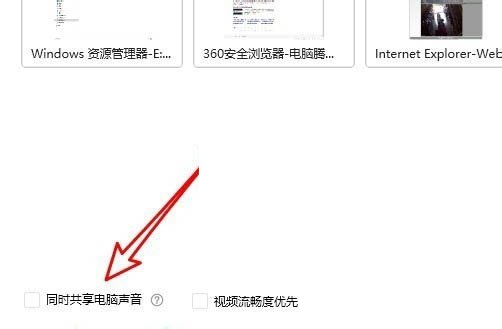
4、完成后,点击下方的麦克风功能,将其解除静音。
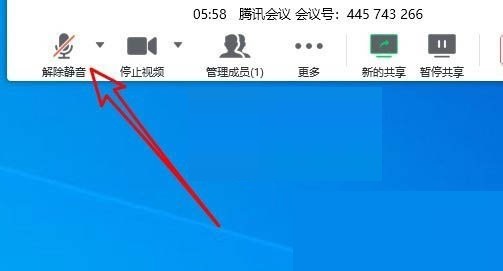
6、取消静音后,就可以听到声音了。
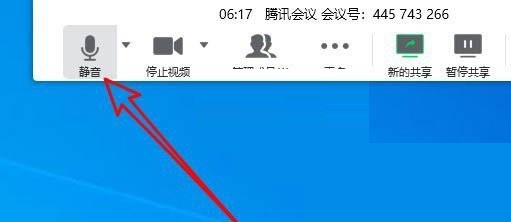
热门教程
- 1 win7 32位安装版
- 2 win7纯净版镜像64位
- 3 win7纯净版镜像32位
- 4 win7纯净版系统镜像iso
- 5 win7纯净版系统镜像32位
- 6 win7纯净版系统镜像64位
- 7 win7纯净版系统镜像
- 8 深度win7系统镜像
- 9 深度win7系统32位
- 10 深度win7系统64位


